edge浏览器开启cookie的方法
时间:2023-02-24 13:21:26作者:极光下载站人气:2047
很多小伙伴在使用edge浏览器的时候,一般会在网上访问很多自己需要的网站信息,以及下载网页视频、图片等操作,而访问的这些浏览记录就会通过cookie数据记录下来,这样方便你回头想要查询信息的时候,可以通过cookie数据功能来查询,但是有的小伙伴中edge浏览器的cookie数据功能是被阻止的,想要将其启用的话,那么怎么设置呢,这是很多小伙伴都想要知道的问题答案,其实我们进入到浏览器的设置页面中,找到cookie数据进入到页面选择推荐启用即可,现在小编针对这个问题给大家讲解一下具体的一个操作方法吧,如果你感兴趣的情况下可以看看方法教程。
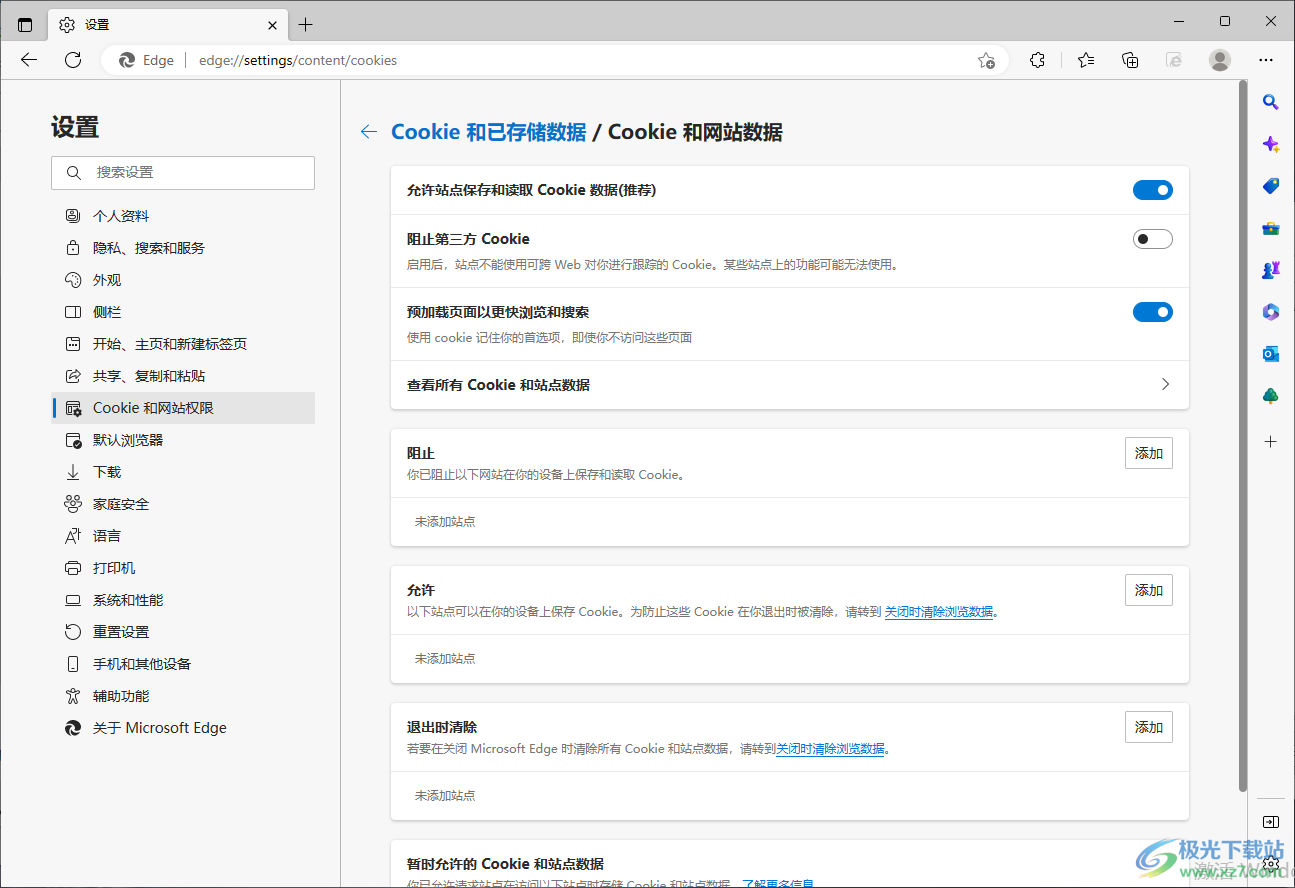
方法步骤
1.我们需要将电脑上的edge浏览器点击打开,进入到该浏览器的主页面中,然后将鼠标移动到右上角的三个点的图标位置进行单击。
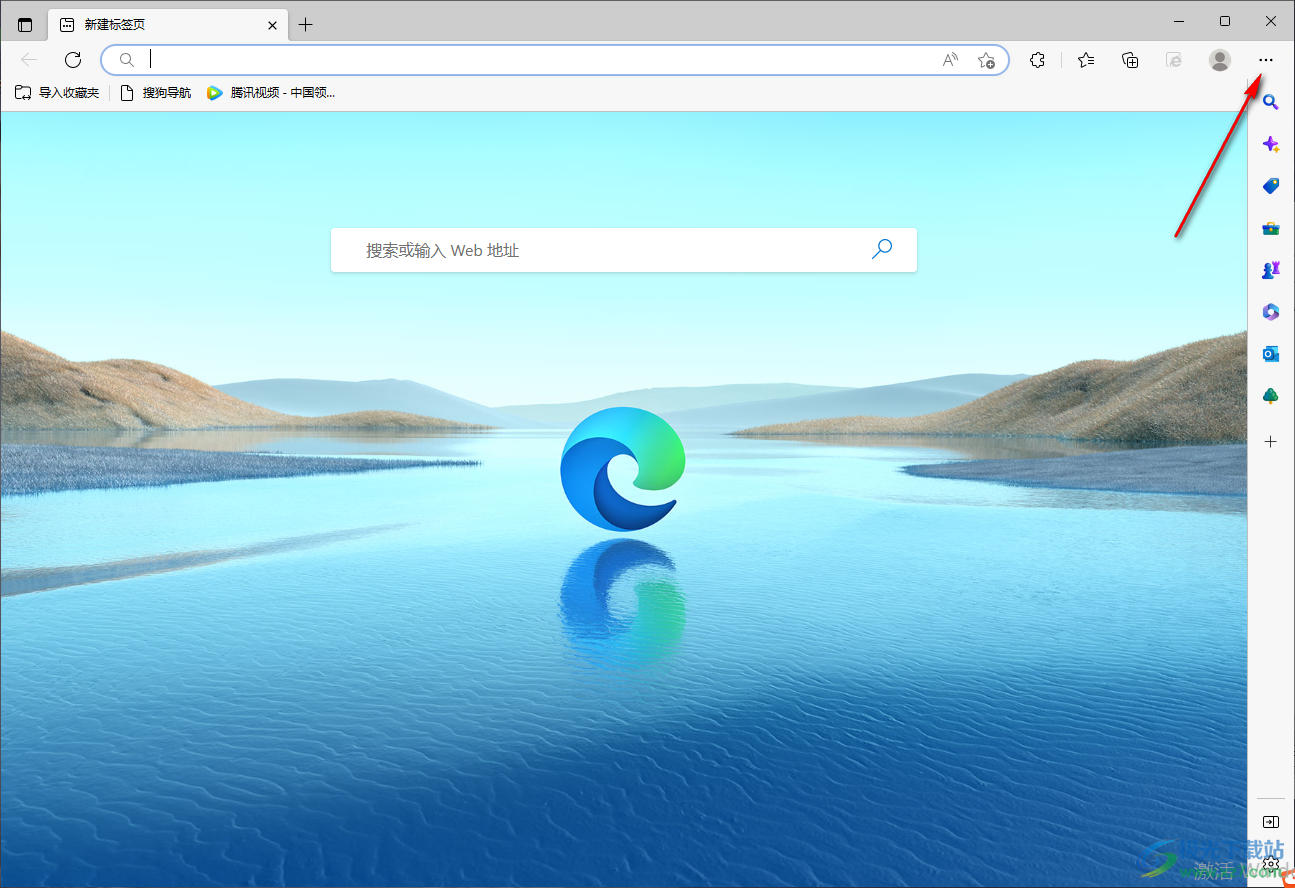
2.然后就会弹出一个下拉选项出来,我们在下拉选项中选择【设置】这个选项进入。
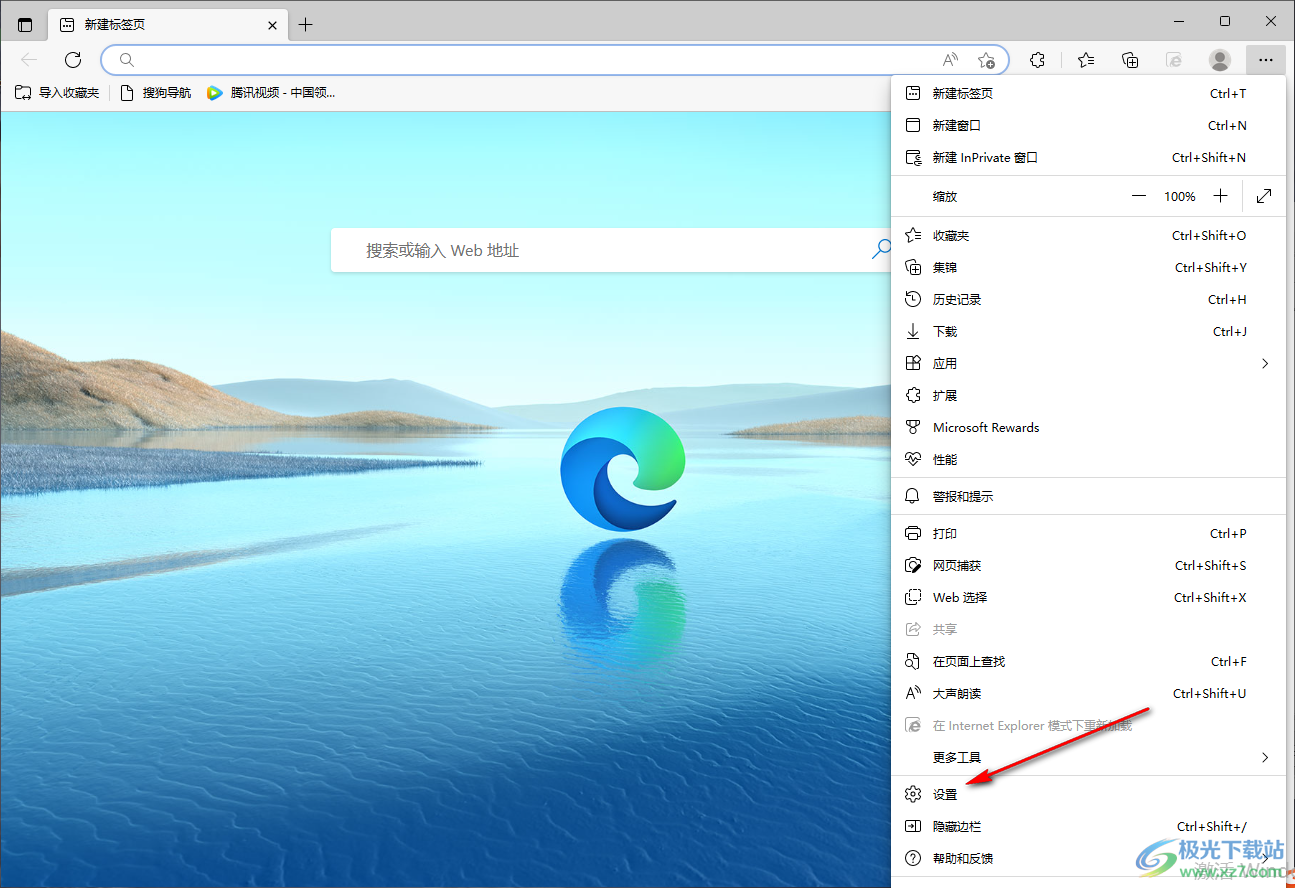
3.当我们进入到选项页面后,在左侧的导航栏中将【cookie和网站权限】这个选项用鼠标点击打开。
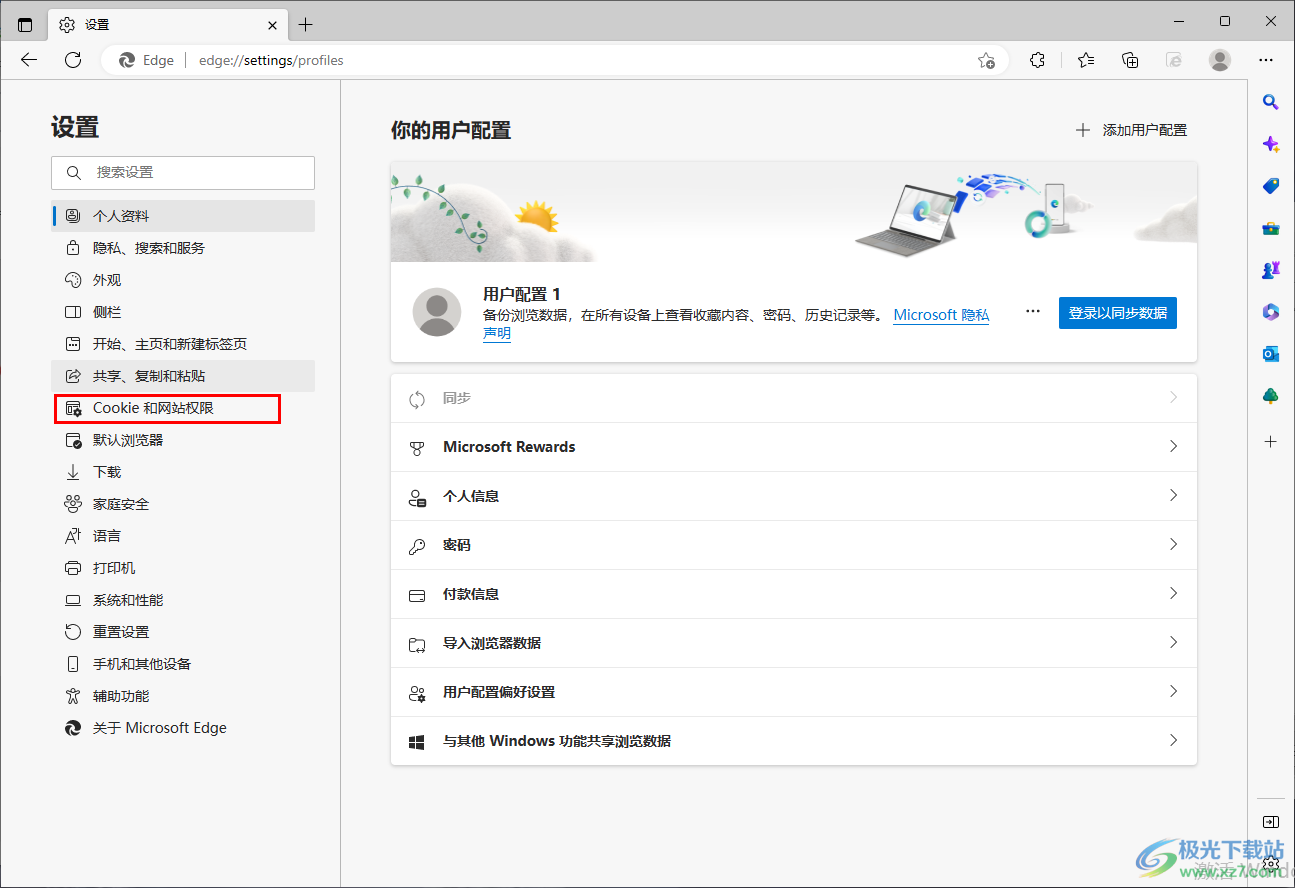
4.这时在右侧的页面中就会出现一个【cookie和已存储数据】选项,我们将该选项下的【管理和删除cookie数据和站点数据】选项点击进入。
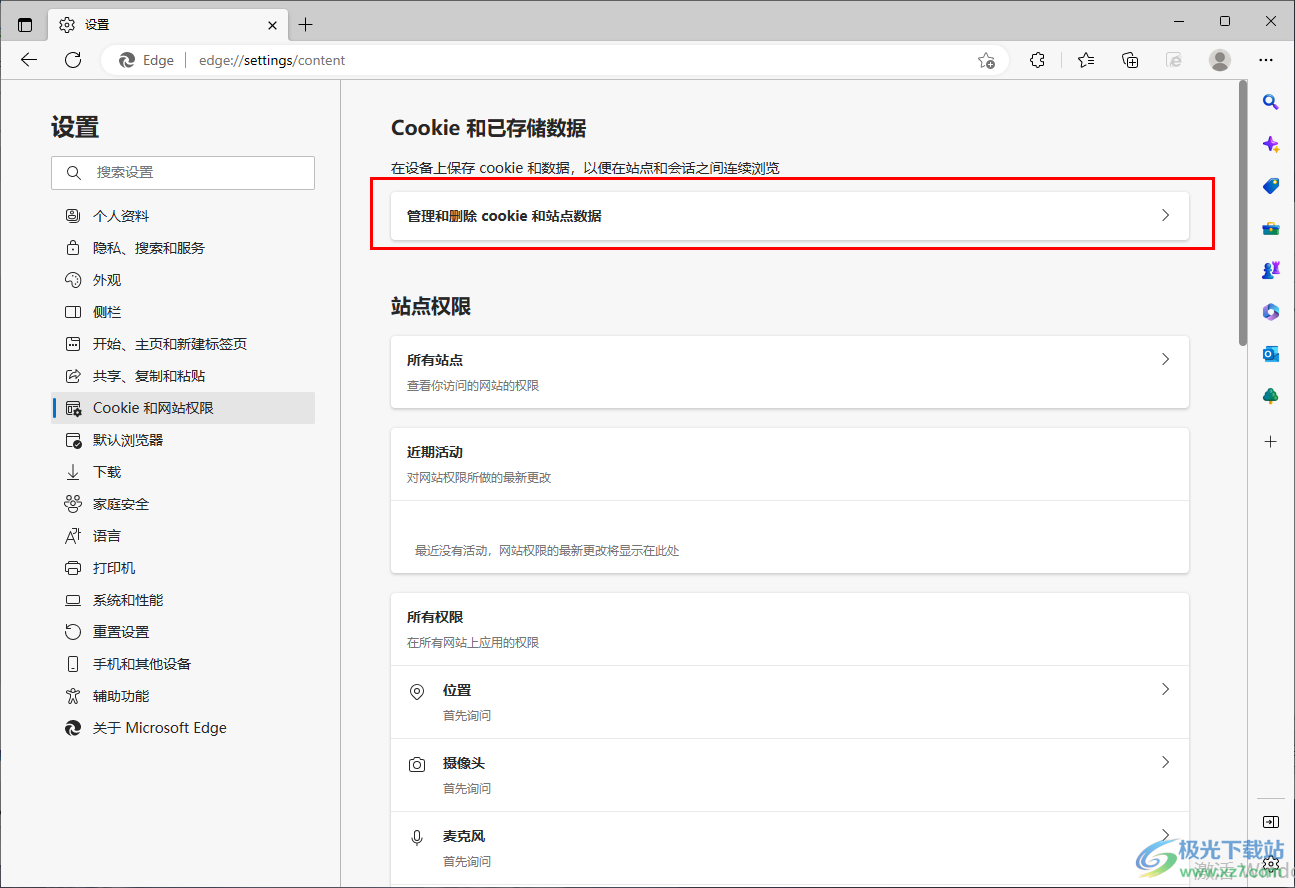
5.在该页面中,我们将【允许站点保存和读取cookie数据】后面的开关按钮点击打开,将【阻止第三方cookie】后面的开关按钮点击关闭即可,如图所示。
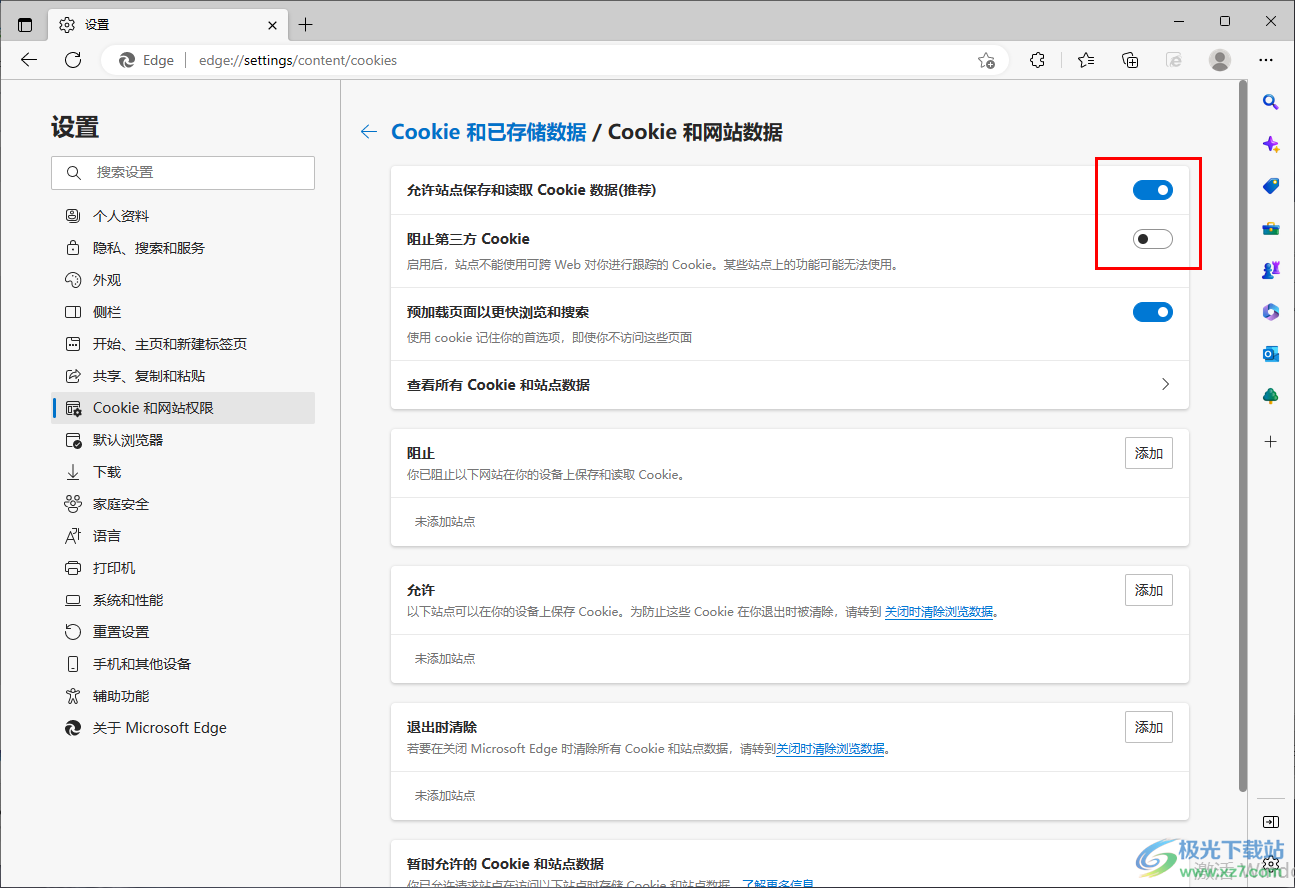
以上就是关于如何使用edge浏览器开启cookie数据功能的具体操作方法,将cookie数据通过上述方法开启之后,那么你访问的网页记录就会自动被保存下来,然后你可以根据自己的需要定期清理一下不需要的一些网页记录就可以了,感兴趣的小伙伴可以操作试试。

大小:1.66 MB版本:v79.0.309.68环境:WinAll, WinXP, Win7, Win10
- 进入下载
相关推荐
相关下载
热门阅览
- 1百度网盘分享密码暴力破解方法,怎么破解百度网盘加密链接
- 2keyshot6破解安装步骤-keyshot6破解安装教程
- 3apktool手机版使用教程-apktool使用方法
- 4mac版steam怎么设置中文 steam mac版设置中文教程
- 5抖音推荐怎么设置页面?抖音推荐界面重新设置教程
- 6电脑怎么开启VT 如何开启VT的详细教程!
- 7掌上英雄联盟怎么注销账号?掌上英雄联盟怎么退出登录
- 8rar文件怎么打开?如何打开rar格式文件
- 9掌上wegame怎么查别人战绩?掌上wegame怎么看别人英雄联盟战绩
- 10qq邮箱格式怎么写?qq邮箱格式是什么样的以及注册英文邮箱的方法
- 11怎么安装会声会影x7?会声会影x7安装教程
- 12Word文档中轻松实现两行对齐?word文档两行文字怎么对齐?
网友评论